Hvis du ikke har en scanner, kan du stadig digitalisere dokumenter hurtigt med en mobil scanner app. Hvis du har brug for at omdanne dine sider til en fil, du kan redigere, vil du have optical character recognition (OCR) til at starte. Uanset om du har brug for at uploade billeder af kvitteringer til en udgiftsrapport eller omdanne et par sider i en bog til tekst, som du kan redigere, er en mobil scanning og OCR-app det, du har brug for., Selvom der er adskillige apps, der kun kan scanne papirer ved hjælp af telefonens kamera, er nummeret, der kan gøre dem til redigerbare digitale dokumenter, lille. Og det nummer, der gør det godt, er lille.
efter test tæt på 20 mobil scanning og OCR apps, kom man ud på toppen: FineScanner Pro af Abbyy. Det fungerede bedre end alle de andre apps i vores test, men det koster næsten $60. Til den pris, kun dem med tunge scanning og OCR behov vil sandsynligvis foråret for det.et par andre apps kan få arbejdet gjort og koste mindre end $10, men listen er ikke lang., Her er de apps, vi anbefaler til mobil scanning og OCR, holde læsning for en oversigt over hver enkelt, herunder omkostninger, bemærkelsesværdige funktioner, og hvordan de udføres på vores test:
-
FineScanner Pro
-
Microsoft OfficeLens (når den bruges med OneDrive og Word)
-
Scanbot Pro
-
Scanner til Mig + OCR
-
Scanner Pro
Hvad Gør en Stor Mobil-Scanning og OCR-App?
de bedste mobile scanning-og OCR-apps har en standard automatisk scanningsfunktion, der sætter tekst i fokus og nøjagtigt registrerer kanterne på dokumenter., Alle de apps, der lavede denne endelige liste, har denne evne og bruger den som standard. Uanset hvad du lægger foran telefonens kamera, scanner appen uden at du behøver at trykke på en knap (Microsoft OfficeLens er den eneste undtagelse). Selvom det ikke lyder trivielt at trykke på en knap, giver det dine hænder mulighed for at holde kameraet stabilt, hvilket resulterer i et skarpere billede. Derfor er auto-scan en meget ønskelig funktion.
Vi søgte apps, der tilbyder scanning og digitalisering i en. Ideelt set vil du være i stand til at scanne dit dokument og være i stand til at bruge teksten fra det med det samme., Fire af de apps, der gjorde denne liste opfylder disse kriterier. Den eneste, der ikke, Microsoft OfficeLens, kræver en sekundær app til at fuldføre processen. Vi inkluderede i sidste ende det alligevel, fordi resultaterne var meget gode, og apps koster ikke noget. Du har dog brug for en Microsoft-konto for at få den redigerbare tekst.
hvad du gør med dine filer, når du har scannet og digitaliseret dem, betyder meget. De bedste scanning-og OCR-apps giver dig mulighed for at gemme en PDF af det, du scanner, og give dig yderligere muligheder for deling, udskrivning og eksport af dine filer., Nogle har endda en kopi Al tekstfunktion, der giver dig mulighed for hurtigt at hente teksten direkte fra appen og indsætte den i den app, du ønsker.
funktioner er ikke alt, men der er et par, vi gerne vil se i mobil scanning og OCR apps. Værktøjer, der giver dig mulighed for manuelt at justere beskæringen, er for eksempel vigtige, fordi nogle gange apps får kantdetektion forkert. Apps har også brug for værktøjer til justering af lysstyrke, korrigering af farve og valg af gråtoneudgang i stedet for sort / hvid, når det er nødvendigt. At have en OCR-funktion, der fungerer på flere sprog, er også et stort plus.,
Hvordan Vælger Vi de Bedste Mobile Scanning og OCR-Apps
til At kontrollere, hvor godt de apps, arbejde, jeg har scannet fire forskellige elementer ved hjælp af app ‘ en:
-
en standard sort og hvid detail-modtagelse, der var en lidt rynket,
-
en underligt formet dokument med både sort-på-hvid og hvid på sort tekst, plus håndskrevne tal,
-
en farve certifikat med et stempel, underskrift, og flere forskellige skriftsnit, og
-
tre på hinanden følgende sider fra en bog, der omfatter vises ligninger og et bord.,
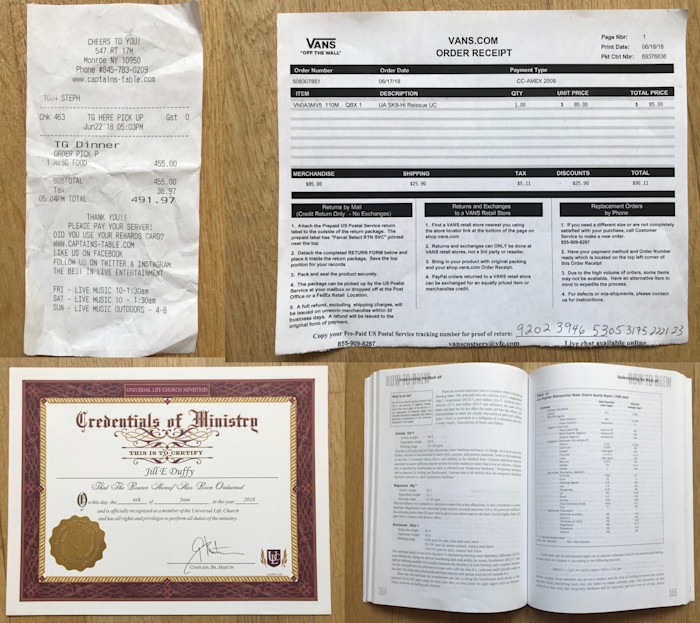
Bemærk, at jeg ikke cherry-pick et dokument, der ville være let. Med enhver scanning app, får du de bedste resultater, når du arbejder med flade, enkeltsidet, standard størrelse sider af sprød sort tekst i en enkelt skrifttype (sans serif, ideelt) arrangeret i afsnit på hvidt papir. Fading, foldning, rive, bogbindinger, variationer i blækmætning og andre faktorer kan udløse OCR. Livet giver os dog sjældent uberørte dokumenter.,
Jeg brugte hver app i de samme naturlige lysforhold på samme baggrund, et trægulv. Når det er tilgængeligt, brugte jeg alle auto-scanningsfunktioner i appen, der var relevante for den pågældende tekst. For eksempel har FineScanner Pro af Abbyy en særlig indstilling til scanning af bogsider, som jeg brugte på den fjerde test. Andre apps har indstillinger, der angiver, om du scanner et dokument, en kvittering eller en tavle.
Jeg gik ind i dette eksperiment og tænkte, at jeg måske kunne se subtile forskelle med hensyn til, hvor godt hver app behandlede farve eller hvor mange fejl jeg kunne tælle blandt OCR-teksterne., Og jeg antog, at jeg ville ende med omkring 10 apps, som jeg let kunne anbefale. Det var ikke tilfældet. Da hveden adskilte sig fra avlen, var der ikke meget hvede tilbage.
mens indsnævring af listen, opfyldte nogle apps ikke grundlæggende krav, og andre fungerede dårligt. For eksempel har Evernote en fremragende scanningsfunktion, der skaber søgbare PDF-filer ud af praktisk talt alt, hvad du smider på det, men det giver dig ikke redigerbar tekst. En app kunne ikke scanne og beskære standardkvitteringen korrekt (den lette test, som de fleste andre apps bestod med flyvende farver)., En anden afbrød alle margener fra mit certifikat og tilbød ikke nogen værktøjer til at korrigere beskæringen, efter at scanningen var afsluttet.
i sidste ende scannede fem apps Mine dokumenter med succes og konverterede dem til redigerbare filer. Og resultaterne var ikke perfekte. Jeg fandt fejl i teksten. Ikke hvert dokument så perfekt ud på den første scanning, men jeg havde aldrig prøvet mere end to gange for at fange et rent billede. Ikke desto mindre, scanning og omdannelse af et stykke papir til et redigerbart dokument fra din telefon slår helt sikkert at skulle skrive det, selvom du skal foretage et par korrektioner., Husk også, at dine resultater kan variere afhængigt af den type medie, du har brug for at scanne, og dens fysiske tilstand. Du kan have bemærkelsesværdige resultater, hvis dit job involverer rene, sprøde sider med tekst.
Her er de fem bedste mobile bedste apps til scanning og OCR.
FineScanner Pro (af Abbyy)
Bedste for at scanne bøger
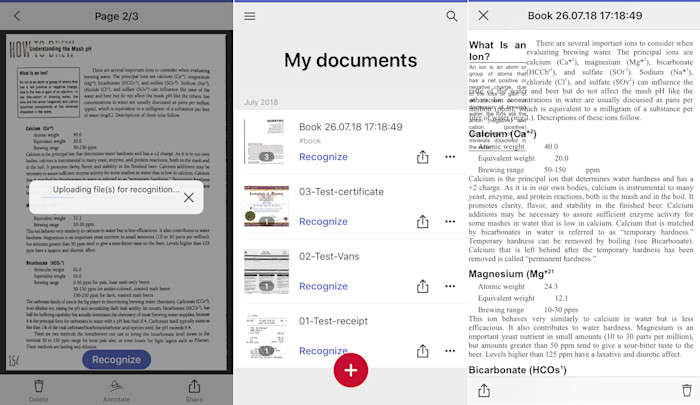
Med en pris på $59.99, FineScanner Pro af Abbyy er ikke en impuls køb. Men det er den app til at få, hvis du har tunge scanning i din fremtid., En af dens fremtrædende funktioner, kaldet BookScan (kun i iOS-versionen), giver dig mulighed for at digitalisere bundne bøger ved blot at pege dit telefonkamera mod dem. Appen registrerer automatisk kanterne på hver side og klikker på en scanning uden at du behøver at trykke på en knap. Det korrigerer derefter det resulterende billede for forvrængning nær bindingen og opdeler siderne i to.
i min test digitaliserede OCR automatisk de tre bogsider på cirka et minut. Mens jeg så fejl i den endelige, redigerbare tekst, var de næsten udelukkende i vanskelige sektioner, såsom breakout-bokse og viste ligninger., Tekstafsnit kom næsten fejlfri ud. FineScanner bevarede afstanden til et bord med aplomb, og appen viste sig langt færre fejl end nogen anden mobil scanning og OCR-app, jeg testede.
i de andre tests gjorde FineScanner et fremragende stykke arbejde. Kun documentt dokument krævede en lille smule kantjustering, som du kan gøre når som helst med filer gemt i appen. Det kunne ikke digitalisere teksten på farvecertifikatet, men alle de andre filer konverteres til tekst på mindre end et minut hver.,
Med hensyn til output kan FineScanner generere en PDF, dele via e-mail, sende filer til en skytjeneste, åbne filer i en anden app, udskrive dem eller gemme dem i din kamerarulle eller standardapp til billeder. FineScanner Pro genkender 193 sprog i sin OCR, og kan output til 12 filtyper, herunder .doc,, epub, søgbar PDF, .rtf, og .t .t. Det er hands-do .n en af de mest imponerende mobil scanning og OCR apps.
Pris: $59.99; abonnementer tilgængelige fra $2.,49/måned; gratis begrænset version også Tilgængelig på: Android, iOS
Microsoft OfficeLens (når den bruges med OneDrive og Word)
Bedste gratis brug
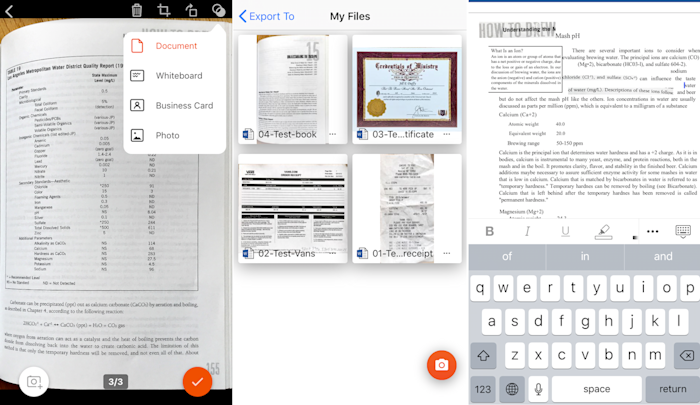
OfficeLens af Microsoft er en gratis scanning app, der kan køre OCR på billeder med tekst, men kun når du bruger det i forbindelse med andre programmer, nemlig OneDrive og Ord. Det kræver en Microsoft-konto, men alle apps er gratis. OCR-behandlingen sker ikke i selve OfficeLens-appen. Snarere skal du gemme billedet som en .,DOC. – fil til OneDrive og derefter åbne den i Wordord (mobilapp, appebapp eller desktop-app) for at få den brugbare tekst. Skulle bruge en anden app giver dig ikke den samme komfort, som du får fra andre mobile scanning og OCR-apps, men hvis du kan spare besværet med at hoppe til en anden app, du kan finde en bedre nøjagtighed i det endelige produkt, end hvad du får fra nogle af one-stop-shops. Plus det hele er gratis.
Jeg var imponeret over den endelige output på bogsiderne test., Da jeg åbnede den fil i Wordord, så jeg komplette afsnit, der læste godt og meget få fejl i de viste ligninger. Wordord gjorde tre scannede sider til ni indtastede sider med enorme skår af tom plads mellem nogle sektioner, men generelt var kvaliteten meget høj. Bordet så næsten fejlfrit ud. Der var et par steder i teksten, hvor OCR ikke så ud til at gengive, og i stedet for at gøre et forvansket gæt, byttede Microsoft i stedet i et klip af billedet (se ovenfor)., Det er en fantastisk tilgang, fordi jeg som menneske hurtigt kan læse teksten i billedet og skrive det, jeg ser, hvilket sparer mig tid til at sammenligne den forkerte digitaliserede tekst med originalen.
OfficeLens har fire scanningstilstande: visitkort, dokument, Whithiteboard og Foto til, når du tager billeder af andet end at skrive. Appen har delingsmuligheder til at åbne filen i en anden app, gemme billedet lokalt og udskrive ud over muligheder for at arbejde med andre Microsoft-produkter., For eksempel kan du gemme filer som PDF-filer, OneNote-noter, Po .erpoint-dæk eller dele til Outlook eller en anden e-mail-app.
Pris: gratis Tilgængelig på: Android, iOS, (også tilgængelig på Windows-og Hololens)
Scanbot Pro
Bedste for at organisere scanninger

Scanbot Pro klaret sig bedre end nogen anden app, når det kom til min anden test scanning, en mærkelig størrelse side med noget hvidt på sort tekst og håndskrevne tal nederst. Det er bestemt et hårdt projekt., Den nederste kant af siden er med vilje revet (“riv her og gem den øverste del”), og den indeholder vigtige oplysninger lige langs kanten. Scanbot Pro var den eneste app, der fik en klar scanning af hele siden, selv om det tog to forsøg på at sømme det. Andre testscanninger, jeg løb med Scanbot Pro, viste sig også rene og sprøde.OCR-behandling sker automatisk, og den endelige tekst vises sammen med din originale scanning med faner øverst for hurtigt at hoppe fra den ene visning til den anden. Med hensyn til nøjagtighed udførte OCR okay., I min bogscanningstest gjorde afstanden og justeringen af bordet ikke korrekt, og jeg opdagede fejl i hele teksten. Det endelige produkt kræver en masse oprydning i hånden, men at gøre det er stadig verdens hurtigere end at skrive tre sider med tekst ved synet. I betragtning af Scanbot Pro ‘ s pris, og afhængigt af det job, du står overfor, kan det stadig være en god mulighed. OCR understøtter 60 sprog.
folk, der har brug for at organisere alle de scanninger, de opretter, vil elske Scanbot Pro., Det omfatter SmartTags og andre metadata, du kan føje til dine dokumenter, såsom forskellige datoformater, placeringsforslag og andre tagforslag baseret på, hvilken type dokument appen mener, at du scanner. For output muligheder, Scanbot Pro lader dele en .pdf eller .jpg-fil gennem enhver understøttet app. Et par af mulighederne er Bo., Dropbo., Evernote, Google Drive, OneDrive, Slack og Todoist., Du kan e-mail, print, fax-eller enhver fil direkte fra app ‘ en som godt, selvom du bliver nødt til at købe credits til fax du kan Desuden markup-filer direkte fra Scanbot Pro, og du kan endda tilføje en dato og tidspunkt for påmindelse til en fil. Blandt betalte muligheder er Scanbot Pro mit nummer to valg af mobil scanning og OCR apps, bag $60 FineScanner.
pris: $6.,99; faxe ekstra Tilgængelig på: Android, iOS
Scanner til Mig + OCR
Bedste for hastighed, plus OCR på 13 sprog
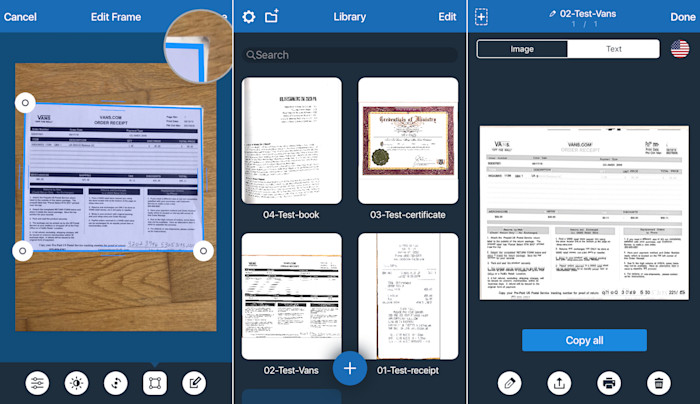
Hastighed er uden tvivl den primære grund til at vælge Scanner til Mig + OCR over alle andre scanning og OCR-mobile app. Det fløj gennem scanningen, nogle gange så hurtigt, at jeg ikke kunne holde trit med det. Det kørte også OCR med lynhastighed. Edge detection var lige så imponerende for næsten alle mine testscanninger, men nøjagtigheden var lav., Det mislykkedes overalt, hvor trykket var falmet, og det gjorde et dårligt job ved at genkende håndskrevne tal.i lighed med Scanbot Pro kan du skifte mellem visningen af din originale scanning og OCR-gengivelsen ved at trykke på faner øverst på skærmen. Et flagikon angiver det detekterede sprog med 13 muligheder understøttet: Hollandsk, Engelsk, fransk, tysk, italiensk, japansk, norsk, polsk, portugisisk, russisk, spansk, svensk og Tyrkisk. Mens appen leveres med et par sprog forudinstalleret, skal du sørge for at do .nloade yderligere sprog, du har brug for, fra indstillingerne.,
Jeg kan godt lide det i Scanner For Me + OCR, OCR-teksten vises overlejret på den originale scanning på en måde, som du nemt kan se, hvad der er forkert eller mangler (se billedet ovenfor). Når du er klar til at gøre noget med din scanning, har du et par muligheder. Du kan udskrive direkte fra appen. Du kan gemme enhver scanning som enten billede eller tekst til e-mail, Apple Message, iCloud eller enhver anden understøttet app på din telefon, så længe du giver den tilladelse. Endelig kan du fra tekstvisningen af enhver scanning kopiere alt for at placere al teksten på dit udklipsholder.
ved $6.,99, denne Ios-kun app konkurrerer direkte med Scanbot Pro. Vælg Scanner For Me + OCR, hvis hastigheden er din største bekymring.
Pris: $6.99 Tilgængelig på: iOS
Scanner Pro
Bedste for lave omkostninger, one-stop-scanning og OCR på iOS

Hvis du har en iOS-enhed, og har brug for en alt-i-én mobil scanning og OCR-app til den lavest mulige pris, $3.99 Scanner Pro Readdle er din bedste satsning., Som med de andre scanningsapps, der er anført her, klikker den automatisk billeder af dokumenter, du lægger før det, og kører OCR på dem.
i min test gjorde Scanner Pro det godt, men et par af mine dokumenter havde brug for justeringer. Den underligt formede kvittering med en hvid-på-sort type blev beskåret forkert, selvom det var let nok at justere kanterne manuelt efter scanningen. Når du beskærer et vippet billede af et dokument, løser Scanner Pro forvrængningen automatisk. Når det kom til scanning af farvecertifikatet, trimmede appen pænt alle de hvide margener., Jeg var nødt til manuelt at udvide kanterne bagefter for at rette det.
OCR fungerede utroligt hurtigt, selvom resultaterne var middelmådige til fattige. Cirka halvdelen af teksten manglede på to af de bogsider, jeg scannede. Husk, at resultaterne varierer baseret på den tekst, du scanner. Du vil se meget bedre resultater, hvis du scanner fladt, enkeltark af standard størrelse papir med sprød sort på hvid tekst.en Radarfunktion giver appen mulighed for at søge efter billeder, der er gemt på din telefon, for at prøve at registrere billeder af dokumenter eller tekst. Igen blev resultaterne ramt og savnet., Det antyder noget rektangulært, for eksempel som døråbninger og fliser. Men du kan ignorere de falske positiver og vælge bare de dokumenter, du ønsker fra forslagene.Pris: $ 3.99; fa ?omkostninger ekstra tilgængelig på: iOS
hvilken App skal jeg bruge?
Hvis du har langvarig, kraftig scanning foran dig, især af bøger, anbefaler jeg stærkt Abbyy FineScanner Pro, på trods af dens høje omkostninger. Hvis dine scanningsjob i stedet er lejlighedsvis, Scanbot Pro er sandsynligvis den app, der får. Begge er tilgængelige på Android og iOS.,
den bedste gratis mulighed er Microsoft OfficeLens, men husk, at du ikke kan kopiere og indsætte OCR-teksten direkte fra appen. Du skal eksportere dine filer som Wordord-dokumenter først via OneDrive (det er også gratis). Bare vær forberedt på at flytte til en bærbar eller stationær computer og åbne dine filer i Wordord Online appeb app for de bedste resultater.de to andre apps, der lavede denne liste, er meget gode alternativer, men de er kun til iOS. Scanner For Me + OCR er bestemt den hurtigste app, jeg har brugt i denne kategori, og Scanner Pro koster mindst blandt de bedste valg.,
For flere råd om scanningsopgaver, se de bedste visitkortscannere og bedste apps til digitalt signering af filer.